1、打开PS软件,点击【文件】—【打开】,导入素材图片,按下CTRL+J键复制背景图层。
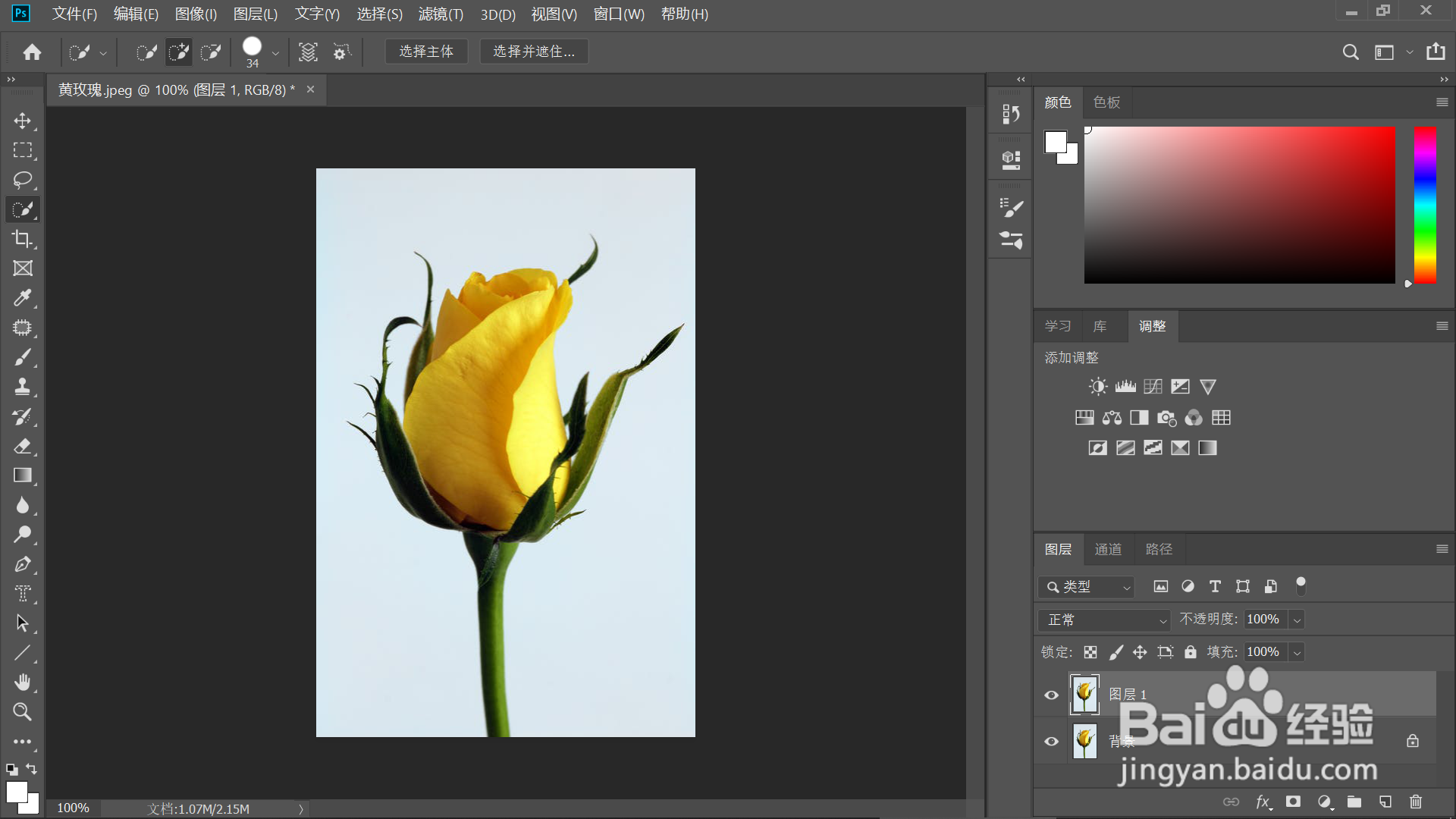
2、点击【图像】—【调整】—【去色】,按下CTRL+J键复制图层。

3、点击【图像】—【调整】—【反相】,混合模式改为【颜色减淡】。

4、点击【滤镜】—【其它】—【最小值】,界面弹出【最小值】对话窗。

5、在【最小值】对话窗,设置半径值为1像素,点击【确定】,铅笔画效果完成。

6、总结:1.打开PS软件,点击【文件】—【打开】,导入素材图片,按下CTRL+J键复制背景图层。2.点击【图像】—【调整】—【去色】,按下CTRL+J键复制图层。3.点击【图像】—【调整】—【反相】,混合模式改为【颜色减淡】。4.点击【滤镜】—【其它】—【最小值】,界面弹出【最小值】对话窗。5.在【最小值】对话窗,设置半径值为1像素,点击【确定】,铅笔画效果完成。
